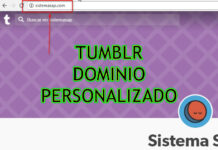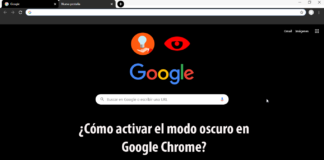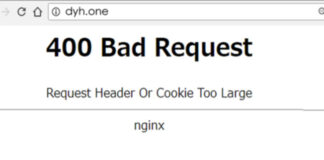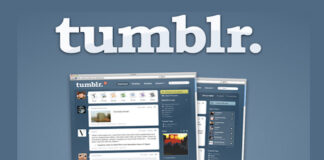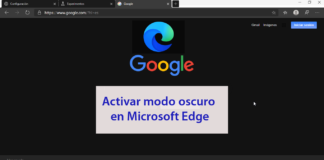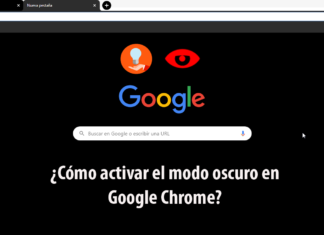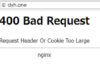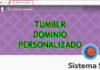Cuando el sistema de Cpanel, nos asigna una contraseña por primera vez para administrar el hosting y el dominio, suele ser muy larga y complicada de recordar. Por eso, te traemos un tutorial para cambiar la contraseña de cPanel para que le asignes la que mejor desees.
Manera 1
Paso 1: Ingresa a Cpanel
Debes iniciar sesión con tu nombre de usuario y contraseña
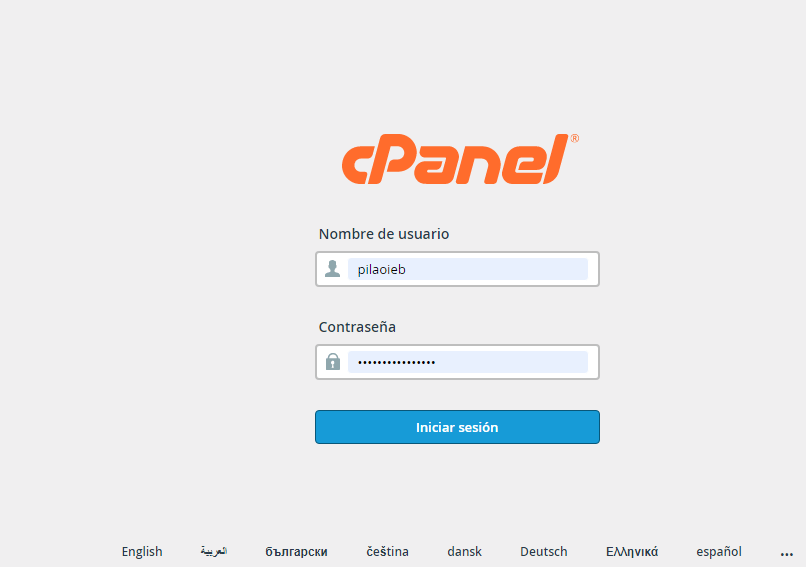
Paso 2: Ubica el apartado de “Preferencias”
Si es la primera vez que ingresas a Cpanel, encontrarás un orden como el de la siguiente imagen, desde el inicio de la página. Baja con el cursor y ubica el apartado preferencias.
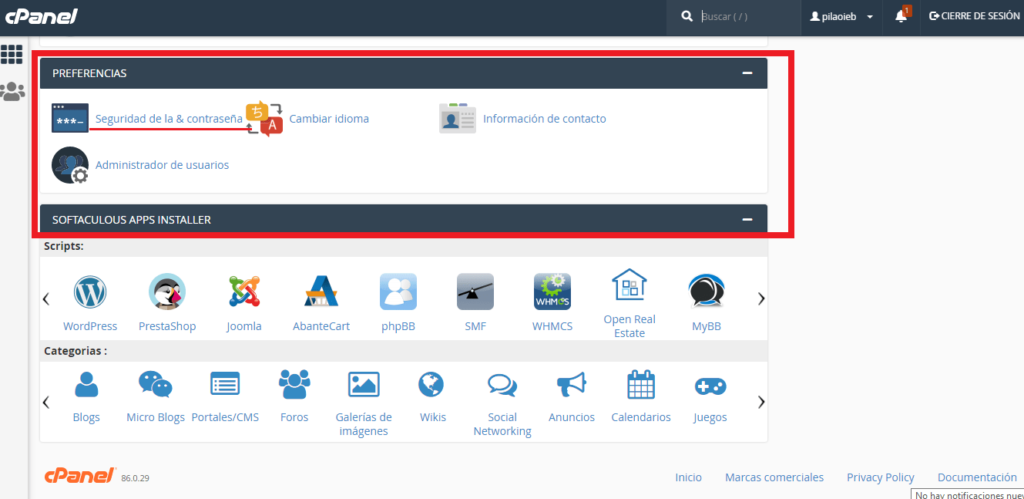
Paso 3: Establece tu nueva contraseña de Cpanel
Entre las medidas de seguridad que recomienda Cpanel, para asignar la contraseña, esta debe contener letras MAYÚSCULAS y minúsculas, números y símbolos. Asegúrate de que tu contraseña tenga al menos ocho caracteres.
Ahora, tal como aparece en la imagen, debes introducir tu contraseña anterior, y la nueva. Luego debes dar clic en “cambiar su contraseña ahora” para que el cambio se procese exitosamente.
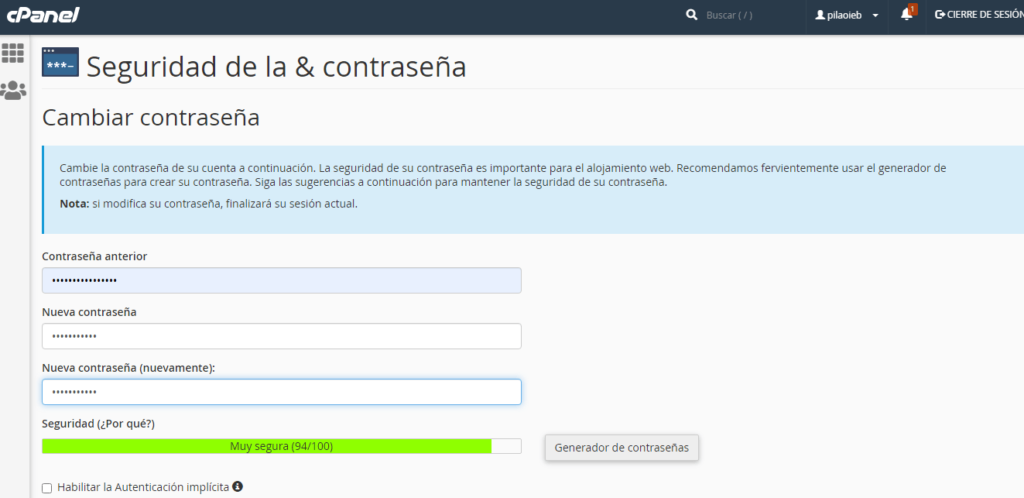
Apenas cambies la contraseña, Cpanel finalizará la sesión actual y te mandará a la página de inicio de sesión en la que deberás ingresar con la nueva.
Manera 2
Es muy fácil. Solo debes seguir estos pasos:
- 1. Ingresa a tu usuario en a Dominio-y-hosting.com.
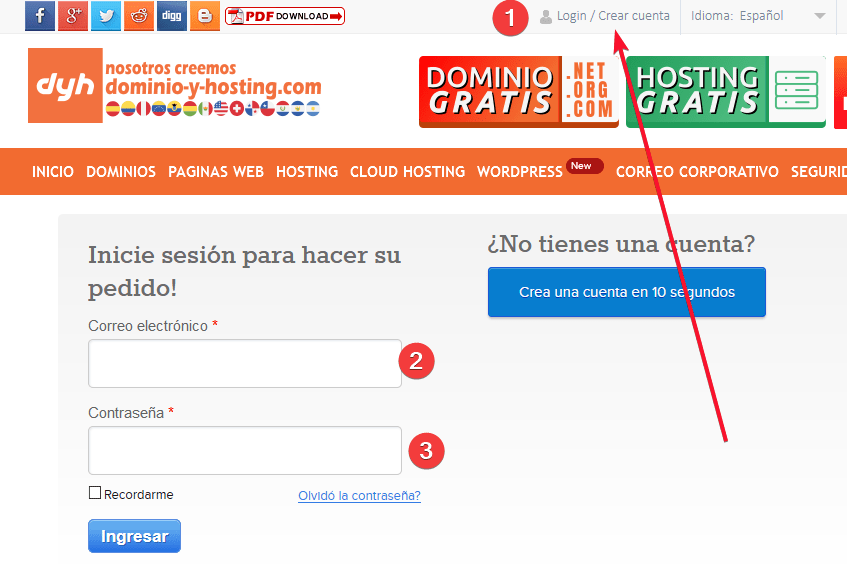
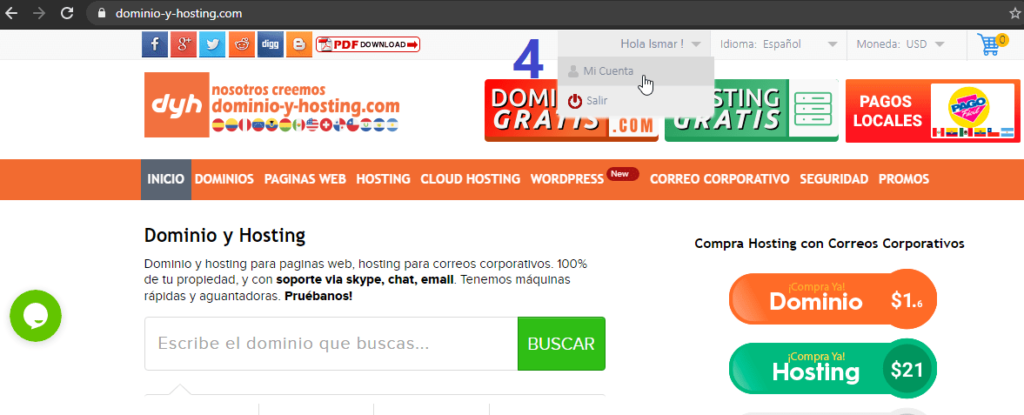
Seguidamente debes dar clic en listar/buscar pedidos
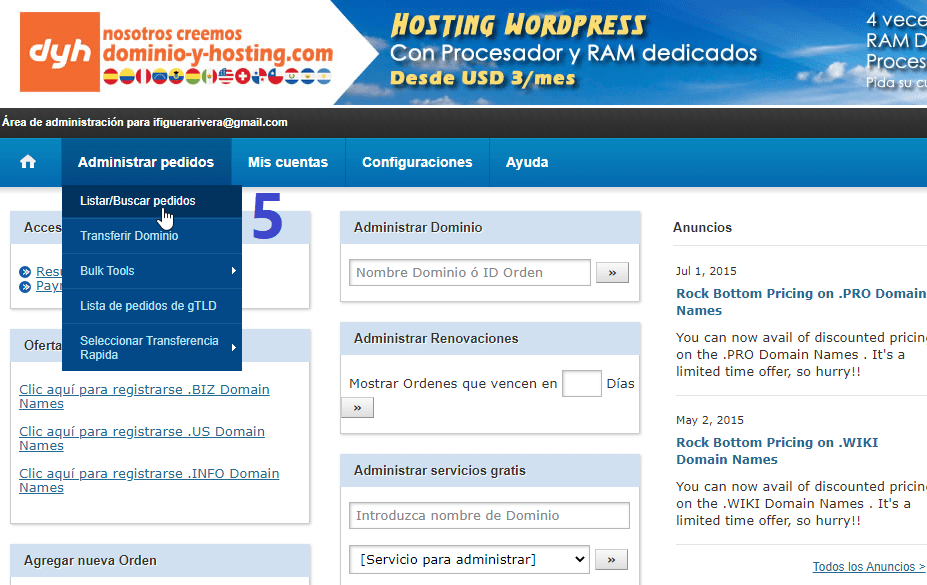
Veras tu dominio y tu hosting. Accede a la primera opción que corresponde al hosting
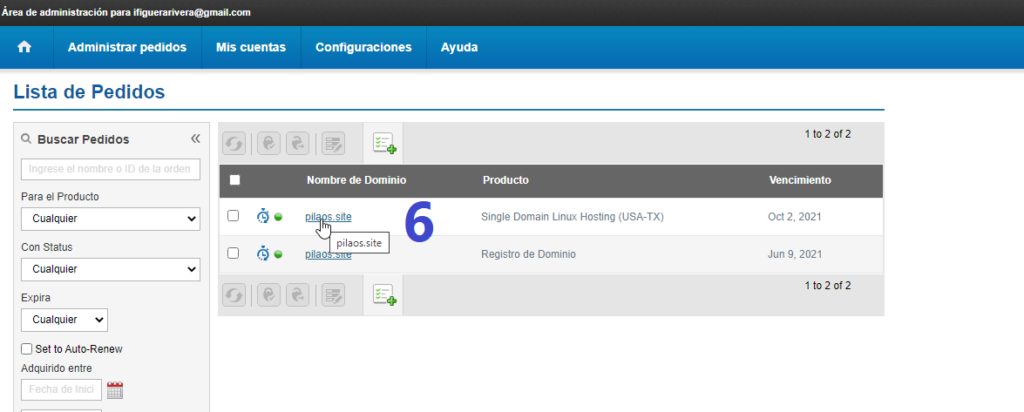
Una vez allí, verás la opción de Cpanel Details. Da clic en ella.
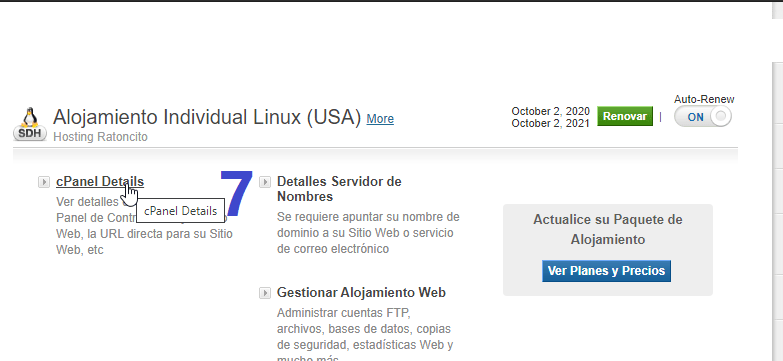
Verás los detalles de inicio de sesión en Cpanel, incluyendo la contraseña. Da clic en ‘’cambiar contraseña’’
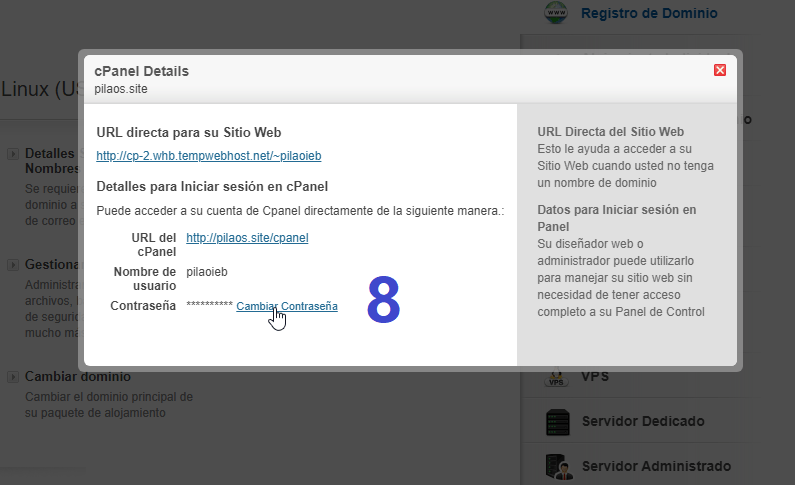
Introduce la nueva contraseña y da clic en “Change Password” para que se guarden los cambios
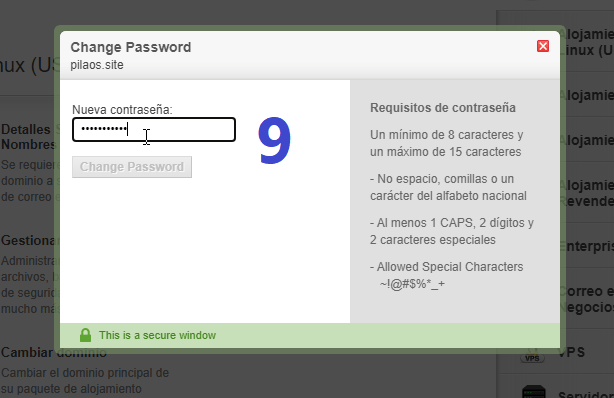
Este es solo el inicio, para crear una empresa online desde cero.